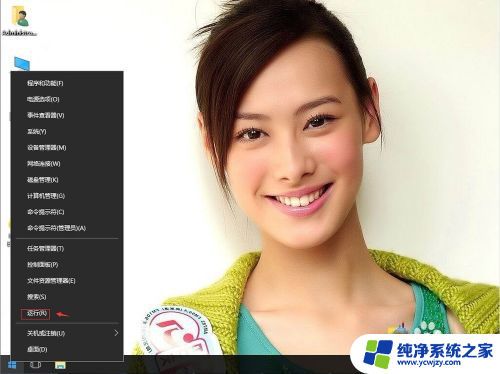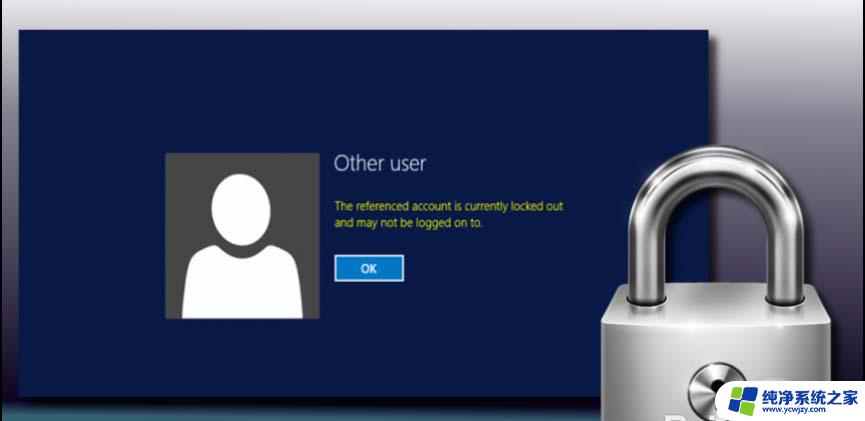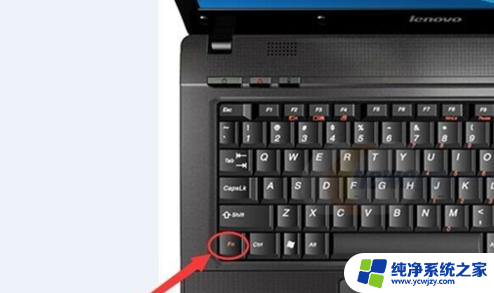win10密码输错被锁定怎么办
当我们在使用电脑时,不可避免地会遇到输错密码的情况,特别是在使用Win10系统时,输错密码可能会导致账户被锁定,给我们带来不便。那么当我们在输入密码时不小心输错了该怎么办呢?如何解决Win10密码输错被锁定的问题呢?接下来我们就来探讨一下这个常见的烦恼。
具体步骤:
1.
首先我们需要按下ctrl+R键调出电脑的运行页面,然后在出现的对话框中在输入gpedit.msc并按确定按钮,如下图所示。
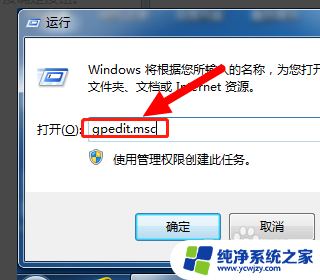
2.
接下来会出现的一个“本地组策略编辑器”的对话框页面,在左侧我们找到计算机设置中的Windows设置。点它前面的小三角将其展开。
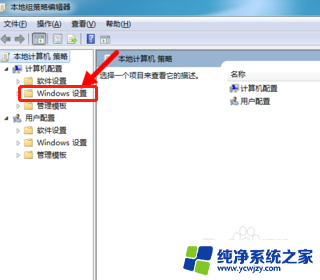
3.
然后在展开的选项页中找到“安全设置”选项并点击展开,找到展开页的第一项“帐户策略”选项点击并继续展开。
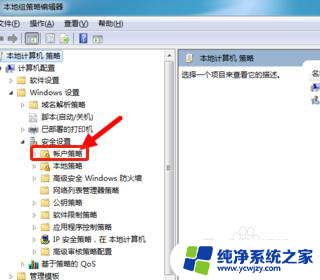
4.
接着在展开的选项页中找到“帐户锁定策略”选项并点击打开,这个时候会在右侧栏框中出现了三个条目。我们选择“帐户锁定阈值”选项点击打开。
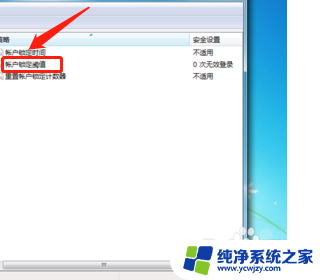
5.
在弹出的阈值设定页面,可以输入想要设置次数。这样就可以输入相应次数的错误密码之后锁定该电脑,输入完成,点击确认按钮,然后在弹出的对话框中继续点确认。
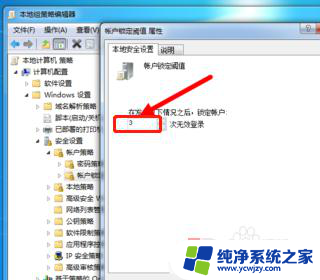
以上就是win10密码输错被锁定怎么办的全部内容,有遇到这种情况的用户可以按照小编的方法来进行解决,希望能够帮助到大家。